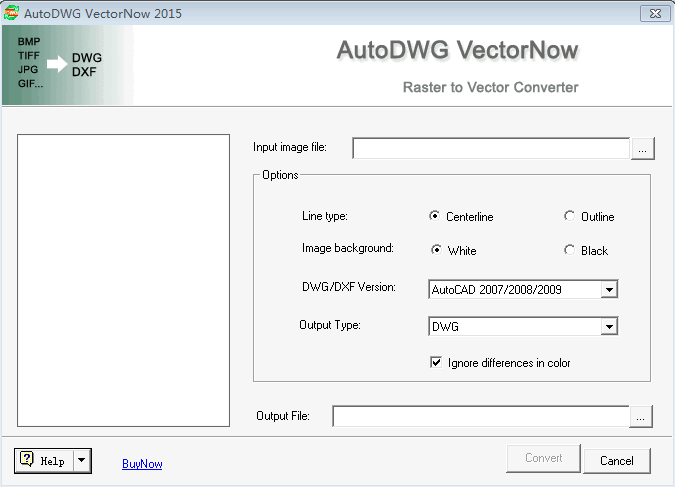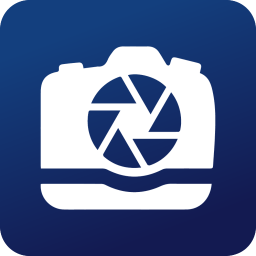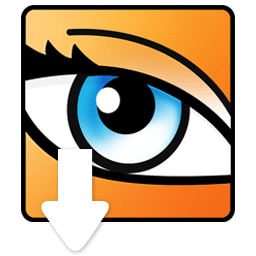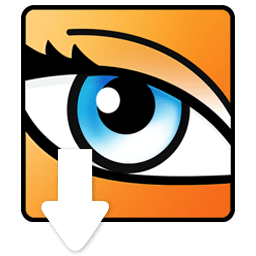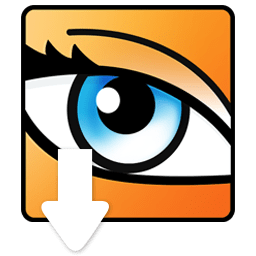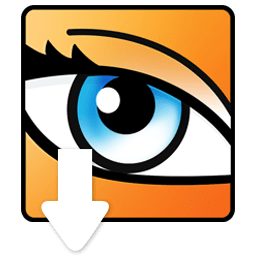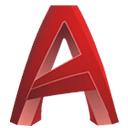 autocadpowermillUltimate201964位中文
autocadpowermillUltimate201964位中文
autocad powermill Ultimate 2019 64位中文版是一款powermill系列软件的最新版本。此款是互联网上最优秀的用于高速三轴、五轴及多轴加工的专业数控编程CAM软件,拥有多轴数控加工、多轴机床的五轴编程、专业控制和优化、机床仿真和验证等功能,有需要的用户欢迎下载使用体验!
autocad powermill Ultimate 2019 64位中文版介绍:
新版本功能进行了全面更新,包括改进的桌面、新应用实现跨设备工作流,以及DWG比较等新功能,其中DWG比较功能是autocad lt 2019最大的更改,使用“DWG 比较”功能,可以在模型空间中亮显相同图形或不同图形的两个修订之间的差异。使用颜色,可以区分每个图形所独有的对象和通用的对象。您可以通过关闭对象的图层将对象排除在比较之外。而共享视图也是autocad lt 2019一大特色,您可以在组织内部或外部与客户和同事共享设计,而无需发布图形文件。另外软件现在可以从全球提供Internet访问的任何远程位置,在任何桌面、Web 或移动设备上使用 Autodesk Web 和 Mobile 联机打开并保存图形。
autocad lt 2019新增功能
1、DWG 比较
比较和记录两个版本的图形或外部参照之间的差异。
2、保存到各种设备
保存桌面的图形,以便在AutoCAD 新应用上进行查看和编辑。
3、二维图形
体验以两倍速度进行缩放、平移以及更改绘制顺序和图层特性。
4、共享视图
在浏览器中发布图形的设计视图以便对其进行查看和添加注释。
5、AutoCAD 新应用
通过各种设备上的浏览器创建、编辑、查看和共享 CAD 图形。
6、AutoCAD 移动应用
在移动设备上查看、创建、编辑和共享 CAD 图形。
7、用户界面
借助新增的平面设计图标和 4K 增强功能体验改进的视觉效果。
8、PDF 导入
从 PDF 将几何体(包括 SHX 字体文件)、填充、光栅图像和 TrueType 文字导入到图形。
autocad lt 2019 64位中文安装教程:
1、下载解压,得到autocad lt 2019 64位中文版原程序和注册机;
2、运行文件AutoCAD_LT_2019_Simplified_Chinese_Win_64bit_dlm.sfx.exe,解压文件:
3、右上角选择中文简体,再点击安装;
4、点击我同意许可协议;
5、选择安装路径,一般都是默认C盘,可以自行更改;
6、软件正在安装,请耐心等待一会儿;
7、成功安装后,首先将网络断开(拨了网线或禁用网络)启动软件选择"输入序列号";
8、点击激活按纽;
9、输入autocad lt 2019产品密钥: 057K1 序列号:356-72378422;
10、点击下一步,将“申请号”复制下来备用,激活选项界面暂时别关;
11、以管理员身份运行autocad lt 2019注册机,点击界面上的“Patch”按钮(这里会修改系统Hosts屏蔽联网验证),出现successfully提示,点确定;
12、再将申请号复制到zhuceji对话框中的request中,点“generate”按钮生成激活码,复制生成的激活码到“我具有autodesk提供的激活码”中;
13、至此,autocad lt 2019 64位版成功激活,用户可以无限制免费使用。
autocad lt 2019功能介绍
一、用户交互
1、功能区
使用 AutoCAD 功能区在需要时访问您最常用的工具。
2、工具选项板
使用可自定义的工具选项板轻松访问最常用的内容和工具。
3、命令窗口
使用简单的按键直接在命令行中启动命令和响应提示。
4、对象夹点
使用夹点编辑轻松地重新塑造、移动或操纵几何图形。
5、工作空间
使用自定义菜单、工具栏、选项板以及功能区来保存和恢复工作空间。
6、快捷菜单
显示快速获取当前动作有关命令的快捷菜单。
7、对象和图层透明度
控制图层上选定对象或所有对象的透明度。
8、对象选择和隔离
查找并选择与某一对象的特性匹配的所有对象。隐藏或取消隐藏选定对象。
二、二维草图、图形和注释
1、文本设定
创建单行或多行文字 (mtext) 作为单个文字对象。格式化文本、列和边界。
2、标注
自动创建标注。将光标悬停在选定对象上以获取预览,然后再进行创建。
3、引线
创建带各种资源的引线,包括文本或块。轻松格式化引线并定义样式。
4、中心线和圆心标记
创建和编辑移动关联的对象时自动移动的中心线和中心标记。
5、表格
创建数据和符号分别在行和列中的表格、应用公式,并链接到 Microsoft Excel 电子表格。
6、修订云
为图形中的最新更改绘制修订云,从而快速识别更新内容。
7、视图
按名称保存视图,轻松返回到特定视图以便快速参考或应用到布局视口。
8、布局
指定图纸大小、添加标题栏、显示模型的多个视图。
9、字段
使用文本对象中的字段来显示字段值更改时可自动更新的文本。
10、数据链接
通过在 Microsoft Excel 电子表格和图形中的表格之间创建实时链接来启用同步更新。
11、数据提取
从对象中提取信息、块和属性,包括图形信息。
12、动态块
添加灵活性和智能到块参照,包括更改形状、大小或配置。
13、阵列
以环形或矩形阵列或沿着路径创建和修改对象。
14、参数化约束
应用几何约束和尺寸约束,从而保持几何图形之间的关系。
15、Express Tools
借助一系列生产效率工具扩展 AutoCAD 的功能。
三、三维建模和可视化
1、实体、曲面和网格建模
使用实体、曲面和网格建模工具的组合创建设计的逼真三维模型。
2、三维导航(动态观察、ViewCube、控制盘)
使用三维查看和导航工具动态观察、回旋、漫游和围绕三维模型飞行来展示您的设计。
3、视觉样式
应用视觉样式,控制边的显示、照明和三维模型的着色。
4、截面平面
使用实体、曲面、网格或区域创建截面平面以显示横截面视图。
5、渲染
应用照明和材质,为三维模型提供真实外观,以帮助传达您的设计。
6、点云
附加由 3D 激光扫描仪或其他技术获取的点云文件,用作设计的起点。
7、模型文档
从三维模型生成二维图形,包括基本视图、投影视图、截面视图和局部视图。
8、Print Studio
Print Studio 提供为所支持的 3D 打印机和材质准备模型所需的工具。
四、协作
1、PDF 文件
通过导入、导出或附加为参考底图,来共享和重复使用 PDF 文件中的数据。
2、DGN 文件
通过导入、导出或附加为参考底图,来共享和重复使用 DGN 文件中的数据。
3、DWG 参照
将 DWG 文件附加到当前图形作为外部参照文件。
4、图像参照
将图像文件附加到当前图形作为外部参照文件。
5、图纸集
查看、访问、管理和绘制多个图形作为图纸集。
6、参照和导入模型
将 Navisworks 模型作为参考底图附加到图形,然后从其他应用程序导入模型。
7、地理位置和联机地图
将地理位置信息插入到图形中,并从联机地图服务显示图形中的地图。
五、安装和自定义
1、TrustedDWG 技术
当文件最后一次保存并非由 Autodesk 软件完成时,TrustedDWG技术会提醒您可能存在不兼容情况。
2、CUI 自定义
自定义用户界面,以提高可访问性和减少常见任务的步骤
3、安全加载
指定在 AutoCAD 中运行可执行文件的安全限制来帮助保护免受恶意可执行代码攻击。
4、动作录制器
录制可作为动作宏进行重放的命令和输入值。
5、多用户(网络)许可共享
不同时使用所有许可证时,对服务器上的许可进行池化处理可以降低成本。
6、系统变量监视器
对比首选值列表监视当前系统变量。通知气球提醒您存在偏差。
7、CAD 标准检查器
定义和监视 CAD 标准,保持图层、线型、文本和尺寸样式一致。
8、应用程序编程接口 (API)
利用 ActiveX、VBS、AutoLisp、Visual LISP、ObjectARX、JavaScript 和 .NET 等技术控制图形和数据库。
9、Autodesk App Store
使用经 Autodesk 批准的扩展程序来自定义您的软件。
10、Autodesk 桌面应用程序
获取提醒和安装软件更新,同时不会中断工作流。
相关新闻
图像管理控件找不到
您在设备管理器中找不到“图像设备”,可能是BIOS没有开启摄像头,您可以通过恢复BIOS默认设置来开启摄像头。BIOS恢复默认设置方法:开机出现主板logo标志时,连续点按F1,进入BIOS,F9恢复BIOS出厂设置,F10保存并退出。
您也可以到联想官网根据您的电脑型号重新下载安装摄像头驱动,不建议您使用第三方软件更新、安装驱动。
图像控件主要作用
平滑:去掉一定的噪点,窗口应该是指MASK吧, 比如3的话就是3x3,平均滤波的话就是把目标点作为3x3的中心,shu 用3x3所有点的平均值替换过去的值,图像就平滑了。
二值化的方法有非常多, 不如到你这个是哪种, 这里的强度应该是指2值化的的初始值(threshold)。 大于这个值的变为黑点(或白点)。窗口:看右图感觉是按窗口大小分割了图片然后对每个窗口做的二值化, 这种方法的特点是窗口边缘不连贯,会有小格子的感觉。
以上就是11ba小编为大家带来的autocadpowermillUltimate201964位中文版的详细介绍,喜欢就收藏一下吧!说不定会找到你要的惊喜╰(*°▽°*)╯~
人气软件
-

AUTOCAD图形转换BetterWMF2018
12.71M/中文
下载
-

AutodeskPowerMill2019
2.46G/中文
下载
-
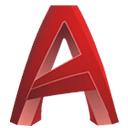
autocadpowermillUltimate201964位中文
385.64KB/中文
下载
-

autodesk navisworks manage 2021
3.12GB/中文
下载
-
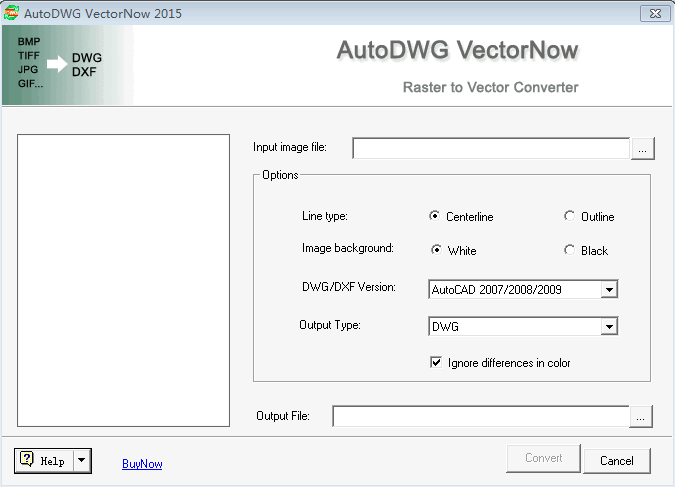
AutoDWGVectorNow
15.45M/中文
下载
-

AutoDWGDWGImageConverter(DWG转图像工具)
20.87M/中文
下载
热门专题
- AutoCAD应用软件大全
- 图像管理应用合集
相关文章
- 今日更新推荐
-

儿歌多多苹果手机版v1.23
33.53MB/中文
下载 -

儿歌多多appv1.61
15.56MB/中文
下载 -

爱音乐iphone版v1.72
43.12MB/中文
下载 -

乐视视频苹果版v1.15
12.01MB/中文
下载 -

樱花动漫pc端v1.35
38.02M/中文
下载 -

奇门遁甲排盘电脑版v2.70
36.56M/中文
下载
- 下载总排行
-
1
flash slideshow builder官方版v1.92
-

- flash slideshow builder官方版v1.92
- 立即下载
-
-
2
acdsee win7最新版v1.72
-
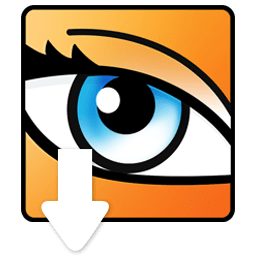
- acdsee win7最新版v1.72
- 立即下载
-
-
3
龙霆图片筛选器电脑版v2.61
-

- 龙霆图片筛选器电脑版v2.61
- 立即下载
-
-
4
acdsee12中文版v1.34
-
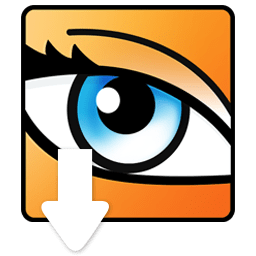
- acdsee12中文版v1.34
- 立即下载
-
-
5
优绘新浪微漫画专版插画神器v2.24
-

- 优绘新浪微漫画专版插画神器v2.24
- 立即下载
-
-
6
acdsee17中文版v1.33
-
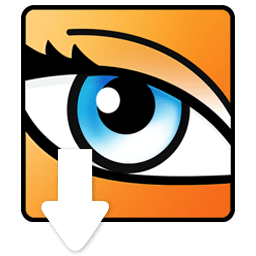
- acdsee17中文版v1.33
- 立即下载
-
-
7
acdseephotomanager相片管理器v1.87
-

- acdseephotomanager相片管理器v1.87
- 立即下载
-
-
8
奥维相册管理系统v1.38
-
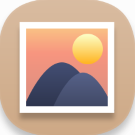
- 奥维相册管理系统v1.38
- 立即下载
-
-
9
MTFmapper(图像mtf值测量工具)v2.63
-

- MTFmapper(图像mtf值测量工具)v2.63
- 立即下载
-
-
10
易送货管理软件v2.38
-

- 易送货管理软件v2.38
- 立即下载
-

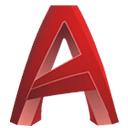 autocadpowermillUltimate201964位中文
autocadpowermillUltimate201964位中文


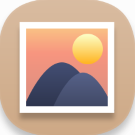 奥维相册管理系统v1.38
奥维相册管理系统v1.38 日本庭院景致设计规范v1.50
日本庭院景致设计规范v1.50 动漫举牌图片素材v1.38
动漫举牌图片素材v1.38 我们是谁漫画系列制作软件v2.15
我们是谁漫画系列制作软件v2.15 Guetzli(Google开源图像编码器)v2.28
Guetzli(Google开源图像编码器)v2.28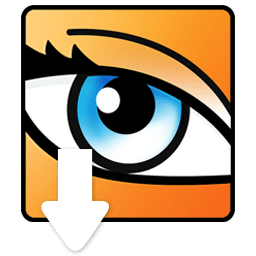 acdseewin7最新版v2.25
acdseewin7最新版v2.25